Trong một số trường hợp như truy cập các dịch vụ trực tuyến hay tải xuống phần mềm thay vì sử dụng địa chỉ email chính thì bạn có thể sử dụng gmail ảo để tránh tình trạng thư rác. Để hiểu rõ hơn về gmail ảo là gì cũng như cách tạo loại gmail này, bạn đọc cùng tham khảo tiếp bài viết dưới đây.
1. Gmail ảo là gì?
Gmail ảo hiểu đơn giản là các địa chỉ email được tạo tự động qua các dịch vụ trực tuyến mà không cần số điện thoại và được sử dụng tạm thời hoặc trong thời gian ngắn, không giống như các địa chỉ email như Gmail, Yahoo hay Outlook,… thông thường.
Về cơ bản, Gmail ảo được tích hợp đầy đủ các chức năng và hoạt động tương tự như gmail thật. Điểm khác biệt duy nhất là:
- Với gmail ảo, người dùng không cần sử dụng các thông tin cá nhân như họ tên, số điện thoại,…để tạo tài khoản.
- Các tài khoản này chỉ tồn tại trong một khoảng thời gian ngắn, trong khoảng 10 phút hoặc lâu hơn là 24 tiếng, tùy thuộc từng dịch vụ.
- Ngoài ra email ảo cũng hỗ trợ các tính năng như email AMP, bao gồm: biểu mẫu, giỏ hàng và máy tính.
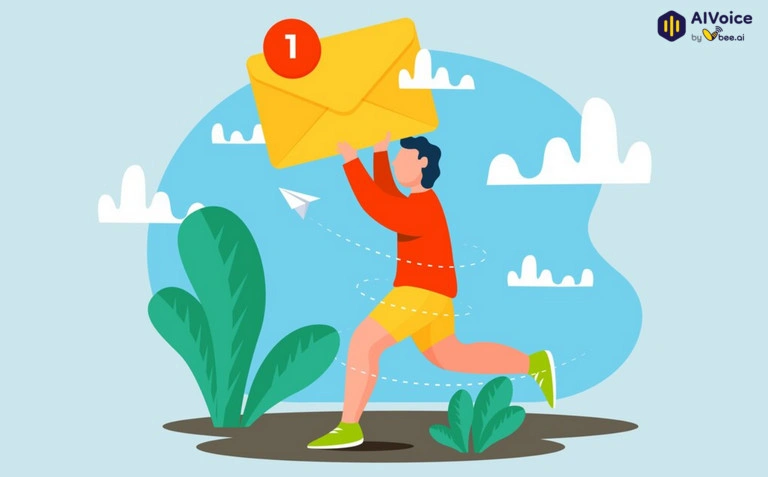
2. Ưu điểm và nhược điểm của Gmail ảo
2.1. Ưu điểm
- Cải thiện quyền riêng tư của người dùng
- Giải pháp lý tưởng để đăng ký và dùng thử miễn phí hoặc trải nghiệm thử các dịch vụ, website
- Ngăn chặn các cuộc tấn công lừa đảo nhắm mục tiêu vào tài khoản email của người dùng
- Giảm tình trạng thư rác
2.2. Nhược điểm
- Tài khoản tồn tại trong thời gian rất ngắn, có thể dẫn việc mất quyền truy cập các chức năng của dịch vụ
- Phụ thuộc vào các dịch vụ hỗ trợ tạo Gmail ảo
3. Gmail ảo dùng để làm gì?
Ngoài bảo vệ quyền riêng tư và bảo mật các thông tin người dùng, tài khoản email ảo còn được sử dụng để:
- Bảo vệ quyền riêng tư người dùng: Bằng cách sử dụng tài khoản gmail dùng một lần, người dùng có thể tránh khỏi các rủi ro liên quan đến rò rỉ thông tin cá nhân.
- Đăng ký dịch vụ trực tuyến: Nhiều website và dịch vụ trực tuyến hiện nay yêu cầu đăng nhập bằng địa chỉ email. Thay vì sử dụng tài khoản thực, người dùng có thể thay thế bằng địa chỉ email ảo để hạn chế tình trạng spam email hoặc thư rác.
- Hạn chế tình trạng theo dõi email: Tài khoản Gmail ảo đóng vai trò quan trọng trong việc hạn chế các bên thứ 3 hay các nhà quảng cáo theo dõi các hoạt động trực tuyến của người dùng thông qua các tương tác email.
4. Top 6 cách tạo Gmail ảo nhanh chóng và thành công
Có 6 cách để tạo tài khoản gmail ảo chia thành 2 hướng triển khai:
- Thông qua các dịch vụ tạo gmail ảo như Temp Mail, EmailOnDeck hoặc 10MinuteMail,…
- Tạo tài khoản gmail tạm thời trên Gmail, ProtonMail và Outlook.
Xem thêm: Tiết lộ 4 cách tìm địa chỉ IP người gửi email trong một nốt nhạc
4.1. Tạo tài khoản Gmail ảo trên trang Gmail
Mặc dù dịch vụ Gmail của Google không cho phép người dùng tạo địa chỉ email dùng 1 lần hay email ảo, tuy nhiên bạn có thể tạo các email tùy chỉnh hoặc bí danh để sử dụng như một tài khoản Gmail phụ. Bằng cách thêm dấu chấm (.) hoặc dấu cộng (+) vào địa chỉ email của bạn và trước dấu @ để tạo bí danh mới.
Chẳng hạn, nếu địa chỉ email hiện tại là VbeeAIVoice@gmail.com, bạn chỉ cần thêm dấu chấm hoặc dấu cộng để tạo các bí danh như Vbee.AIVoice@gmail.com hoặc Vbee+AIVoice@gmail.com và sử dụng các ID email này để sắp xếp các hộp thư đến quan trọng vào các thư mục khác nhau.
Dưới đây là chi tiết các bước thực hiện:
Đầu tiên, truy cập tài khoản địa chỉ Gmail chính của bạn. Tiếp theo, tìm và click vào biểu tượng Cài đặt (Settings), là biểu tượng hình răng cưa nằm góc trên cùng bên phải màn hình, chọn Xem tất cả chế độ cài đặt (See all settings).
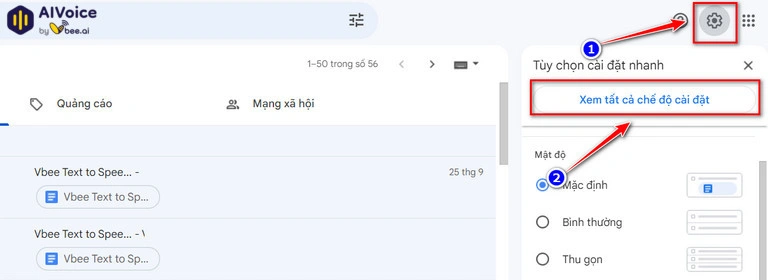
Trên cửa sổ hiển thị trên màn hình, tìm và click chọn Bộ lọc và địa chỉ bị chặn (Filter and blocked addresses).
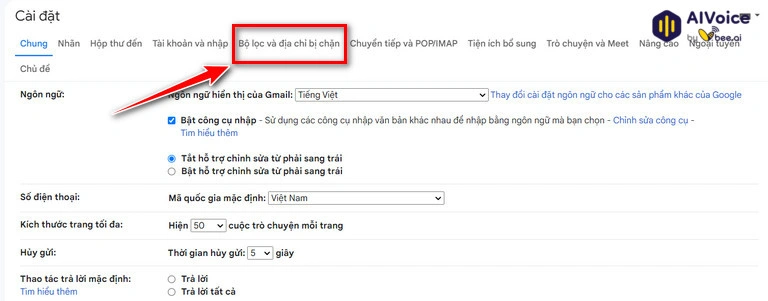
Ở bước này, bạn click chọn Tạo bộ lọc mới (Create a new filter) và nhập địa chỉ email bí danh, chẳng hạn như Vbee.AIVoice@gmail.com trong mục “Đến” (To) rồi click chọn Tạo bộ lọc (Create filter).
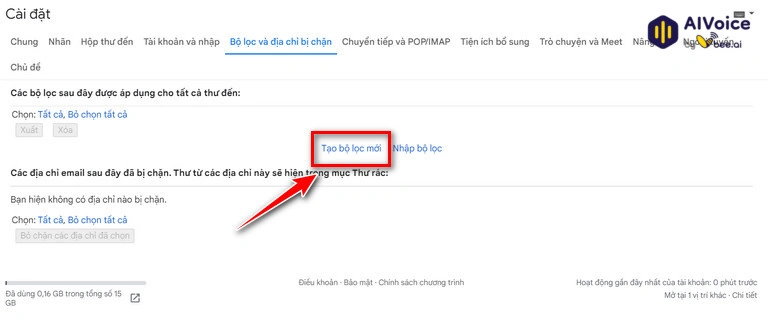
Lúc này trên màn hình sẽ hiển thị cửa sổ. Tại đây sẽ hiển thị các tùy chọn mà bạn có thể tùy chỉnh cho địa chỉ email của mình, và có thể lựa chọn nhiều tùy chọn đồng thời.
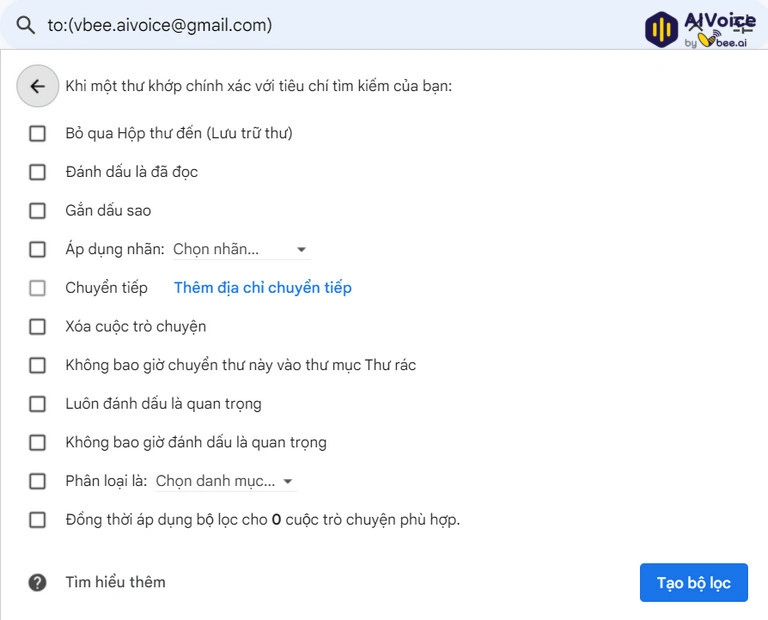
Nếu muốn chuyển tiếp email, chỉ cần thêm địa chỉ email mà bạn muốn chuyển tiếp tất cả các email này.
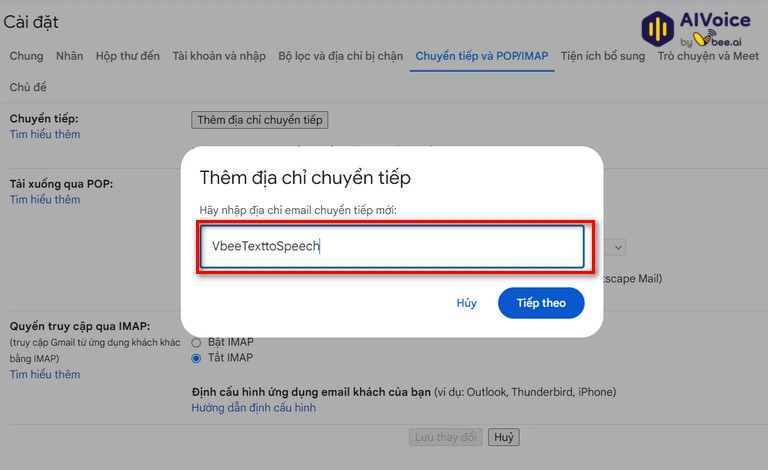
Ngoài ra bạn có thể lưu các email này trong một nhãn, có thể chọn nhãn hiện có hoặc tạo một nhãn mới. Để tạo nhãn mới, bạn click chọn tùy chọn Nhãn mới (New label).
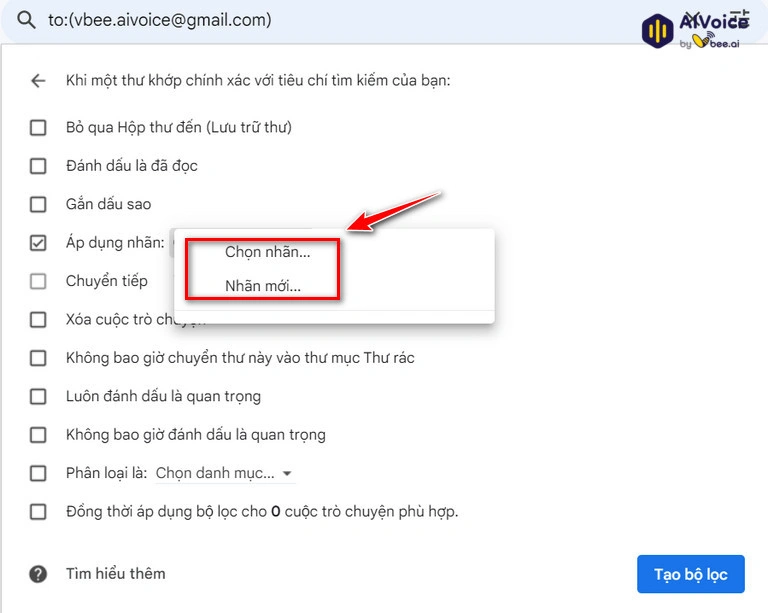
Tại đây tiến hành đặt tên bất kỳ cho nhãn mà bạn muốn rồi click chọn nút Tạo (create).
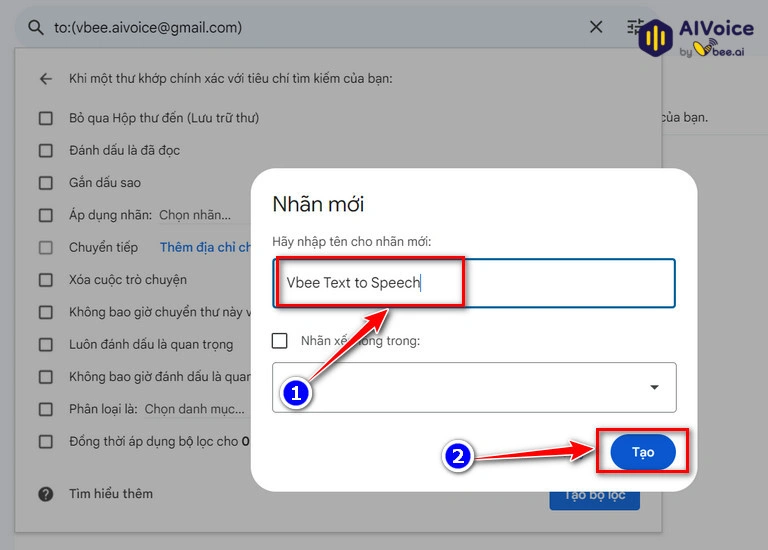
Sau khi quá trình hoàn tất, nhãn mới này sẽ hiển thị trên thanh điều hướng của Gmail như hình dưới đây:
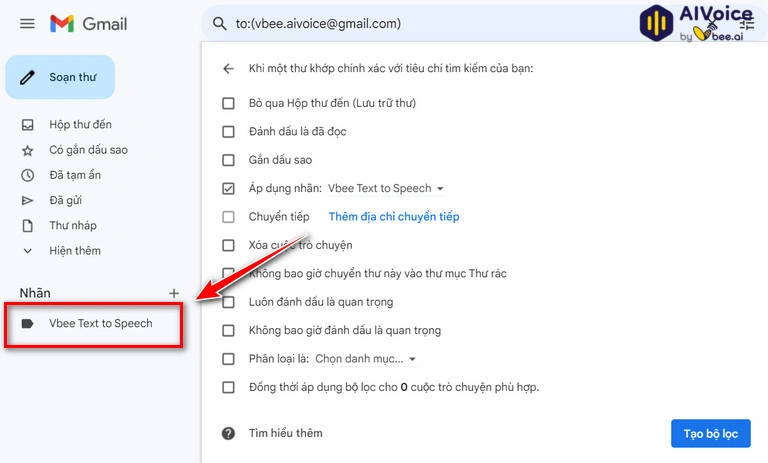
4.2. Cách tạo Gmail ảo với 10MinuteMail
Đúng như tên gọi của nó, 10MinuteMail là dịch vụ cho phép người dùng tạo địa chỉ email ảo tồn tại trong đúng 10 phút, sau đó địa chỉ email và nội dung hộp thứ đến sẽ tự hủy sau 10 phút. Cách tiếp cận đơn giản của 10MinuteMail khiến nền tảng này trở thành lựa chọn phổ biến cho những ai muốn hạn chế tình trạng thư rác.
Để tạo tài khoản Gmail 10 phút với 10 Minute Mail, bạn thực hiện theo các bước dưới đây:
Bước 1: Mở trình duyệt bất kỳ trên máy tính hoặc điện thoại của bạn và truy cập địa chỉ 10MinuteMail. Link truy cập 10MinuteMail tại đây.
Bước 2: Lúc này trên màn hình sẽ hiển thị cửa sổ, tại đây sẽ hiển thị một địa chỉ email cho bạn cùng thời gian đếm ngược sử dụng như hình dưới đây:
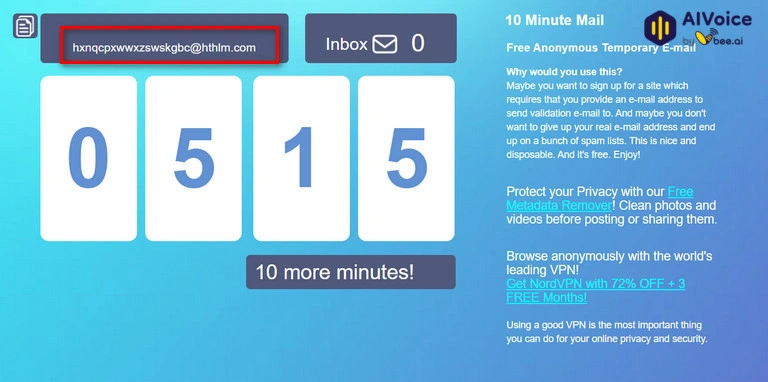
Bước 3: Click chọn biểu tượng sao chép để sao chép địa chỉ email ảo và nhập/dán vào trang web mà bạn đang cần tài khoản để đăng nhập.
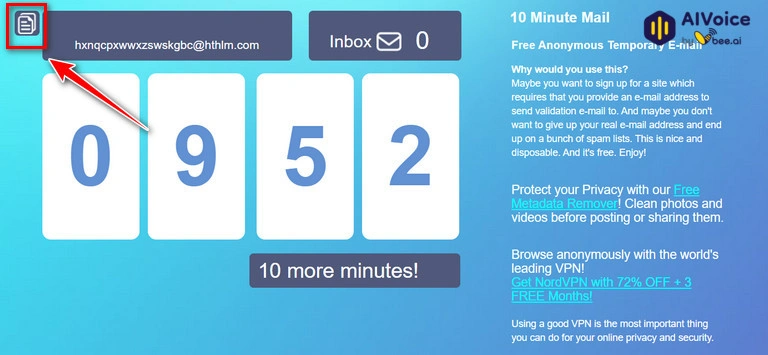
Bước 4: Sau khi hết 10 phút, nếu trên màn hình hiển thị nút Get 10 more minutes, bạn có thể click chọn nút đó để gia hạn thêm 10 phút sử dụng. Hoặc nếu không bạn có thể tải lại trang để tạo địa chỉ mới.
4.3. Tạo Gmail ảo với Guerrillamail
Với Guerrillamail, bạn có thể dễ dàng tạo một địa chỉ email ảo và duy nhất trong vòng vài giây và sử dụng để gửi hoặc nhận thư đến một cách an toàn. Điểm đặc biệt của dịch vụ này là vừa cho phép người dùng gửi và nhận thư, tính năng mà các dịch vụ tạo email ảo miễn phí khác không có.
Mặc dù giao diện có vẻ hơi lỗi thời, nhưng đổi lại Guerrillamail vẫn là dịch vụ tạo Gmail ảo miễn phí đáng tin cậy và hiệu quả.
Lưu ý quan trọng: Guerrillamail hỗ trợ tải file có kích thước tối đa 150 MB và các thư đã gửi sẽ tự động hủy sau 24 giờ.
Để bắt đầu, bạn thực hiện theo các bước dưới đây:
Bước 1: Đầu tiên mở trình duyệt bất kỳ trên thiết bị của bạn và truy cập trang chủ Guerrillamail.
Bước 2: Guerrillamail sẽ cung cấp cho bạn địa chỉ email ảo và duy nhất tự động ngay lập tức để sử dụng và bảo vệ danh tính khi trực tuyến mà không cần đăng ký.
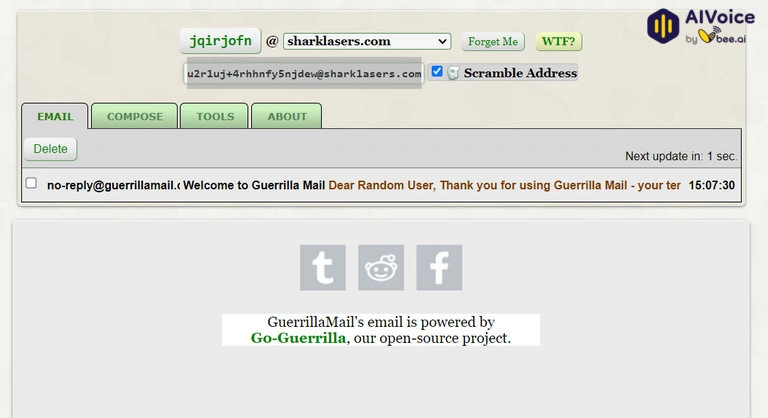
Bước 3: Bên cạnh đó, trang web cũng cung cấp tùy chọn tên miền, cho phép người dùng chọn tên miền bất kỳ mà họ yêu thích. Để chọn tên miền, bạn click chọn biểu tượng mũi tên như hình dưới đây và lựa chọn từ danh sách:
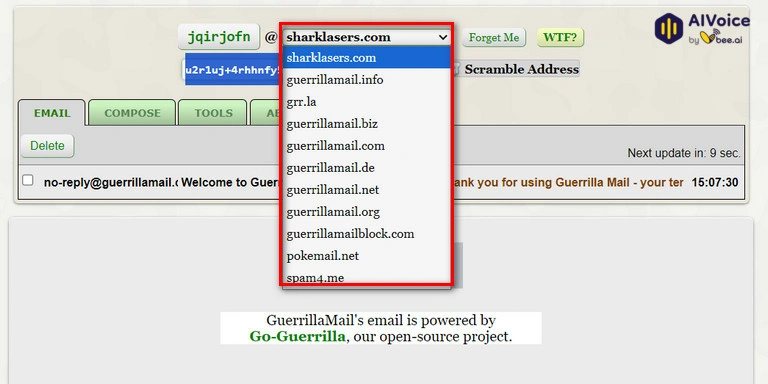
Bước 4: Cuối cùng, kích chuột phải vào địa chỉ email và chọn tùy chọn Sao chép. Hoặc cách khác là nhấn tổ hợp phím Ctrl + C để sao chép địa chỉ Gmail ảo.
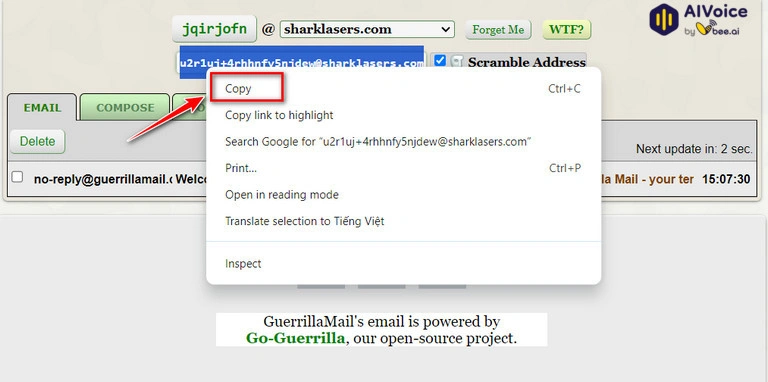
Lúc này bạn đã có thể bắt đầu gửi và nhận email giống như khi sử dụng tài khoản Gmail thông thường. Sử dụng tùy chọn Soạn thư để bắt đầu gửi email.
4.4. Tạo Gmail ảo miễn phí bằng Maildrop
Maildrop là dịch vụ tạo email dùng một lần không cần đăng ký, cung cấp cho người dùng tùy chọn nhận địa chỉ email dùng một lần nhanh chóng và đơn giản. Tuy nhiên, trang web có một số hạn chế như không cho phép người dùng đính kèm file đính kèm và email phải ở dạng HTML đơn giản hoặc văn bản thuần túy phải có độ dài dưới 500kb.
Cách tạo Gmail ảo miễn phí bằng Maildrop khá đơn giản:
Bước 1: Đầu tiên truy cập trang chủ Maildrop.
Bước 2: Trên giao diện trang web, bạn cuộn xuống dưới để tìm địa chỉ email ảo được đề xuất như hình dưới đây:
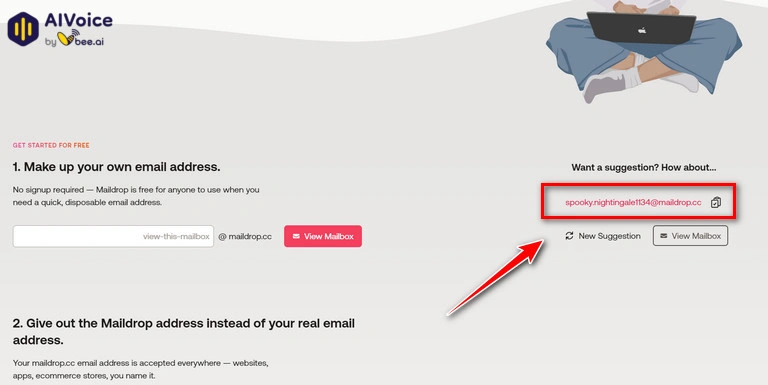
Bước 3: Chỉ cần sao chép địa chỉ email và dán vào trang web hoặc dịch vụ trực tuyến mà bạn cần sử dụng.
Ngoài ra trong trường hợp nếu không thích địa chỉ gmail ảo được đề xuất, bạn hoàn toàn có thể tạo một địa chỉ mới để sử dụng. Maildrop không giới hạn số lượng tài khoản email ảo được tạo.
4.5. Tạo Gmail ảo với Temp Mail
Ngoài 10MinuteMail, Guerrillamail hay Maildrop, bạn có thể tham khảo thêm một số dịch vụ tương tự cung cấp các tùy chọn và tính năng bổ sung, cải thiện mức đ\ộ ẩn danh như Temp Mail.
Temp Mail được mô tả là dịch vụ tạo địa chỉ email ảo hay địa chỉ email dùng một lần trong thời gian “rất ngắn”. Tuy nhiên, lợi ích lớn nhất khi sử dụng trang web này là bạn có thể tạo địa chỉ email mà không cần phải đăng ký dịch vụ. Ngoài các chức năng như nhận email có file đính kèm, Temp Mail còn được trang bị thêm tính năng tự xóa như một lớp bảo vệ cho người dùng.
Tính năng nổi bật:
- Tạo địa chỉ gmail dùng một lần trong thời gian ngắn
- Không yêu cầu đăng ký tài khoản
- Hỗ trợ email có file đính kèm
- Giao diện thân thiện với người dùng
- Thư tự hủy sau thời gian ngắn để bảo vệ quyền riêng tư người dùng
4.6. Tạo Gmail dùng một lần với ProtonMail
Nếu ưu tiên hàng đầu là quyền riêng tư và bảo mật email, chắc chắn không có lựa chọn nào tốt hơn ProtonMail. Mặc dù không hẳn là dịch vụ tạo email ảo, nhưng ProtonMail hỗ trợ tính năng mã hóa đầu cuối và cho phép người dùng tạo địa chỉ email dùng một lần.
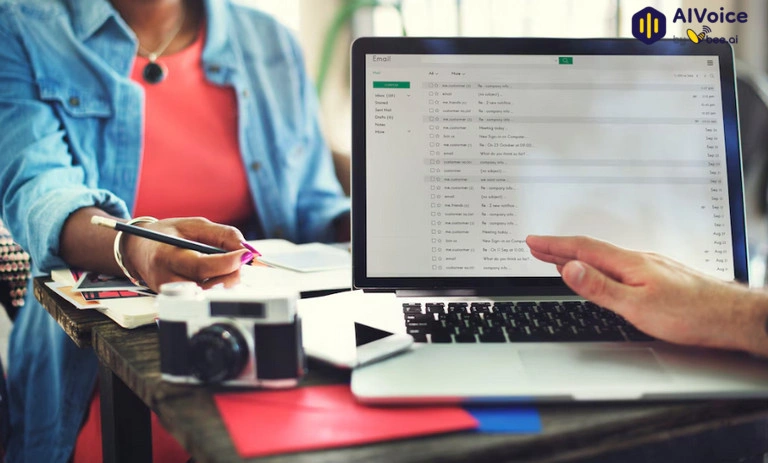
Phiên bản ProtonMail trả phí cho phép người dùng tạo địa chỉ email dùng một lần theo tên miền tùy chỉnh.
Tính năng nổi bật:
- Tính năng mã hóa đầu cuối tăng cường thêm lớp bảo mật bổ sung
- Tạo tài khoản email ẩn danh
5. Lưu ý khi tạo và sử dụng Gmail ảo
Mặc dù Gmail ảo có thể hữu ích trong nhiều trường hợp như bảo vệ danh tính, tránh spam hoặc thử nghiệm các dịch vụ trực tuyến. Tuy nhiên, bạn khi tạo và sử dụng tài khoản Gmail này, bạn cũng cần lưu ý một số điều quan trọng:
- Các thư được gửi đến tài khoản Gmail ảo sẽ không được tự động chuyển tiếp đến địa chỉ Gmail chính của bạn. Điều này có nghĩa là bạn sẽ không có bản sao email của mình.
- Bạn không các tùy chọn để khôi phục các thư quan trọng được gửi đến email ảo sau khi hết hạn.
- Một số dịch vụ tạo Gmail ảo có thể lưu trữ thông tin của người dùng và bán cho bên thứ ba mà bạn không biết.
Như vậy, bài viết trên đây Vbee vừa chia sẻ và hướng dẫn cho bạn một số cách tạo Gmail ảo nhanh chóng và an toàn. Ngoài ra nếu trong quá trình thực hiện, nếu xảy ra bất kỳ lỗi hoặc sự cố nào, đừng quên chia sẻ với Vbee trong phần bình luận bên dưới bài viết nhé.

